WIN7系统中BIOS如何改硬盘模式? WIN7系统中BIOS改硬盘模式的方法?
时间:2017-07-04 来源:互联网 浏览量:
今天给大家带来WIN7系统中BIOS如何改硬盘模式?,WIN7系统中BIOS改硬盘模式的方法?,让您轻松解决问题。
这个问题如果是对于XP系统来说就比较棘手了,但是Windows 7系统很好办。BIOS到底要怎么改硬盘模式?具体方法如下:
1修改下列注册表后更改硬盘模式重启即可:
注:IDE转AHCI,注册表值修改为“0”,AHCI转IDE,注册表键值修改成“2”。
Windows Vista、7系统,在“运行”中键入regedit命令,
HKEY_LOCAL_MACHINESystemCurrentControlSetServicesMsahci下的Start子键,鼠标右键/“名称”列中的“Start”/选择“修改”,在“数值数据”框中,键入“0”,“确定”并退出注册表编辑器。
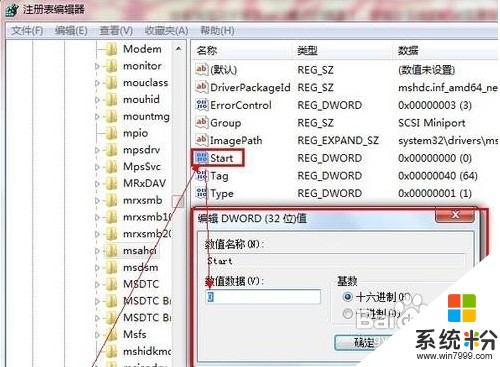 2
2二,重启,进入bios,将IDE模式改为ahci,或者有的机子是SATA MODE---enable
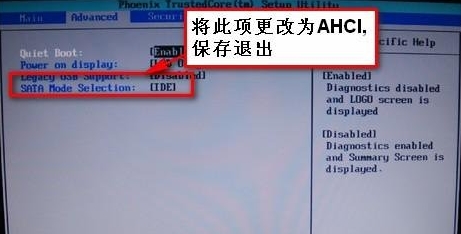 3
3三、由于Windows 7系统自带AHCI驱动程序,重启开机后会自动安装。
以上就是WIN7系统中BIOS如何改硬盘模式?,WIN7系统中BIOS改硬盘模式的方法?教程,希望本文中能帮您解决问题。
我要分享:
上一篇:Win7旗舰版系统chm文件格式打不开解决方法 Win7旗舰版系统chm文件格式打不开如何解决
下一篇:WIN7下怎样设置电脑显示器以及显示器分辨率 WIN7下设置电脑显示器以及显示器分辨率的方法
相关教程
- ·WIN7 BIOS如何改硬盘模式? WIN7 BIOS改硬盘模式的方法有哪些?
- ·win7 64位bios改硬盘模式的方法【图文】
- ·安装win7系统前,如何在BIOS设置硬盘模式
- ·Win7系统中修复兼容模式的方法。 如何修复Win7系统中的兼容模式。
- ·如何解决win7硬盘改为ahci模式后蓝屏的问题 win7硬盘改为ahci模式后蓝屏问题该怎么处理
- ·在win7系统中更改显示适配器显示模式的方法 在win7系统中怎么更改显示适配器的显示模式
- ·win7屏幕密码 Win7设置开机锁屏密码的方法
- ·win7怎么硬盘分区 win7系统下如何对硬盘进行分区划分
- ·win7 文件共享设置 Win7如何局域网共享文件
- ·鼠标左键变右键右键无法使用window7怎么办 鼠标左键变右键解决方法
Win7系统教程推荐
- 1 win7屏幕密码 Win7设置开机锁屏密码的方法
- 2 win7 文件共享设置 Win7如何局域网共享文件
- 3 鼠标左键变右键右键无法使用window7怎么办 鼠标左键变右键解决方法
- 4win7电脑前置耳机没声音怎么设置 win7前面板耳机没声音处理方法
- 5win7如何建立共享文件 Win7如何共享文件到其他设备
- 6win7屏幕录制快捷键 Win7自带的屏幕录制功能怎么使用
- 7w7系统搜索不到蓝牙设备 电脑蓝牙搜索不到其他设备
- 8电脑桌面上没有我的电脑图标怎么办 win7桌面图标不见了怎么恢复
- 9win7怎么调出wifi连接 Win7连接WiFi失败怎么办
- 10w7系统麦克风不能说话 win7麦克风没有声音怎么调整设置
Win7系统热门教程
- 1 win7精简版系统怎么设置个性声音
- 2 win7系统中documents and settings如何打开文件夹 win7系统中如何打开documents and settings文件夹
- 3 Win7电脑蓝屏提示360fsflt.sys解决方法
- 4妙处多多的win7库功能
- 5win7系统需要激活密钥的解决方法
- 6win7怎么设置路由器恢复出厂设置的两种解决方法
- 7怎么快速修复win7电脑系统? 快速修复win7电脑系统的方法。
- 8怎样加快Win7开关机速度 加快Win7开关机速度的方法有哪些
- 9win7纯净版怎么删除隐藏分区,win7删除隐藏分区的方法
- 10win7怎么更改屏幕亮度 win7系统屏幕亮度修改教程
最新Win7教程
- 1 win7屏幕密码 Win7设置开机锁屏密码的方法
- 2 win7怎么硬盘分区 win7系统下如何对硬盘进行分区划分
- 3 win7 文件共享设置 Win7如何局域网共享文件
- 4鼠标左键变右键右键无法使用window7怎么办 鼠标左键变右键解决方法
- 5windows7加密绿色 Windows7如何取消加密文件的绿色图标显示
- 6windows7操作特点 Windows 7的特点有哪些
- 7win7桌面东西都没有了 桌面文件丢失了怎么办
- 8win7电脑前置耳机没声音怎么设置 win7前面板耳机没声音处理方法
- 9多个程序或窗口之间切换 如何在windows7中利用快捷键切换多个程序窗口
- 10win7资源管理器停止工作原因 windows资源管理器停止工作原因分析
